
Coucher de soleil africain
(African Sunset)

Je remercie Denise.D de me permettre de traduire ses leçons
en français
Son groupe est malheureusement fermé
Mais vous pouvez la joindre en privé :

Cette leçon a été rédigée par Denise D. le24 juillet
2023à partir de ses propres idées.
Elle à été traduite avec PSP2020 le 10 novembre 2023
Toute ressemblance avec d'autres leçons est fortuite
et involontaire.
Si vous souhaitez partager ses leçons, vous DEVEZ d'abord
obtenir son autorisation.
Tout ce que nous demandons, c'est que vous nous
informiez et que le crédit pour le tutoriel nous soit donné et qu'il soit lié à
http://escapingtopsp2.altervista.org/Home/homeb.html
Si vous souhaitez vous inscrire à ma liste de
diffusion, rendez-vous à l'adresse suivante :
https://groups.google.com/g/escaping-to-psp3
Veuillez ne pas télécharger les images de mes
tutoriels sur des sites
tels que Fotki, Pinterest, Photobucket ou autres.

Les droits d’auteurs de la leçon original
appartiennent uniquement à Denise D,
les droits d’auteurs de la traduction française me sont
uniquement détenus, Michèleb-graphisme.
Il n’est pas permis de copier sa leçon en téléchargement sur
d’autres sites.
Le matériel provient de différents groupes de tubes.

Le droit d’auteur du matériel appartient uniquement à
l’artiste respectif,
si j’ai violé un droit d’auteur, veuillez m’envoyez un
e-mail.
Merci à tous les Tubeurs pour le beau matériel qu’ils
mettent à notre disposition,
sans eux de si belles créations n’existeraient pas.

Matériel :

Fournitures que vous devez fournir :
Image principale adaptée à votre conception
Paysage de fond brumeux
Je remercie : Yolande pour son tube personnage et Ema pour son paysage.
Fournitures fournies :
Alpha Canal
DeniseD. Signature.png
Choix des arrières-plans
D.D.AfricanSunset.png
D.D.Deco.png
D.D.Deco1.png
Masque :
Narah_mask_0659.jpg
Vous pouvez rejoindre
ce groupe :
https://ar.groups.yahoo.com/neo/groups/TUBESpack/info
Sélections :
D.D.AfricanSunset1
D.D.AfricanSunset1.2
D.D.AfricanSunset1.3
Pré-Réglage :
Emboss3

Filtres :
MuRa's Meister
Unlimited 2.0 : Graphics Plus et &<Bkg Designer
sf10II>
Eye Candy 4000
Texture
Carolaine & Sensibility
Vous pouvez les trouvez ici :
 et et 

Notes :
Ce Tutoriel a été créé dans Psp19 le 24 juillet 2023
Et traduit avec Pps2020 le 10 novembre 2023
.... D’autres versions peuvent nécessiter des
ajustements
Avant d'ouvrir PSP, téléchargez les plugins et
installez-les.

Quelques informations utiles
:
Vous pouvez modifier le mode de fusion, l'opacité et l'ombre
portée,
ainsi que coloriser les matériaux, en fonction des
tubes/couleurs que vous utilisez.
Si vous appliquez le redimensionnement avec l'option « Tous
les calques cochés »,
vous en serez informé dans le tutoriel,
Sinon, appliquez le redimensionnement sans cocher cette
option.
N'oubliez pas de toujours sauvegarder votre travail.
Chaque fois que vous réduisez une image, appliquez
Ajustement/Netteté/Aiguisement,
pour conserver la netteté de l'image.
Certains outils ou fonctionnalités portent d'autres noms
dans les versions antérieures du PSP.
http://escapingtopsp2.altervista.org/Home/homeb.html
|
|
Anciennes
versions |
|
Outils de
sélections |
Outils de
déformations |
|
Miroir
Horizontal |
Miroir |
|
Miroir
Vertical |
Renverser |
Remarque :
les paramètres de décalage fournis dans ce tutoriel
peuvent varier en fonction de la taille de votre
image.
Veuillez les ajuster en conséquence.

Les paramètres restent les mêmes tout au long de ce
tutoriel, sauf indication contraire.
Définissez votre couleur d'avant-plan sur :
#684c84
Définissez votre couleur d'arrière-plan sur :
#afa7c3
1
Placez Emboss3 dans les paramètres par défaut de votre
Psp
Ouvrir le masque et le minimiser
Ouvrez les graphiques dans Psp, dupliquez-les (ShiftD)
et fermez les originaux

Ouvrir le canal Alpha
Fenêtre – dupliquez
Fermez l’original, nous travaillerons sur la copie
*Si vous utilisez l'option
"sélections" :
"Placez les sélections dans votre
dossier "sélections" de Psp"
Ouvrez une nouvelle image transparente
de 1000 x 700 px*
2
Sélections - sélectionnez tout
Ouvrir et copier le fond de votre choix (j'ai utiliser
Basckground 1.jpg)
Coller dans la sélection
Sélections - ne rien sélectionner
Effets - effets d'image - mosaïque sans jointure
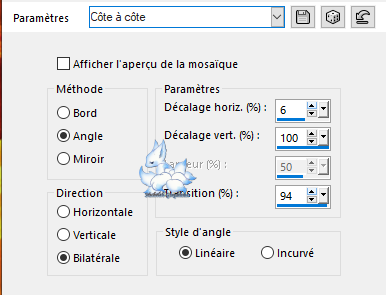
3
Calques - dupliquer
M.E - Mura's Meister - Perspective Tiling
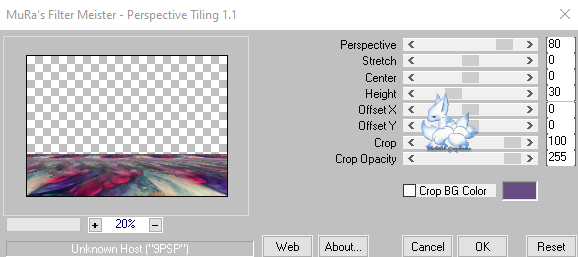
M.E - Texture - Texturizer - Sandstone
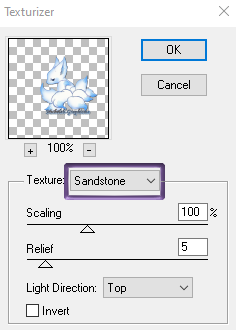
4
Effets - effets3D - Géométrique - Sphère
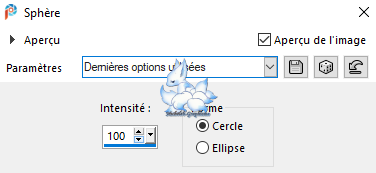
Répétez Effets - Effets3D - géométrique - sphère
Sélections - canal alpha - charger la sélection 1
(Sélections - disque - charger la sélection
D.D.AfricanSunset1)
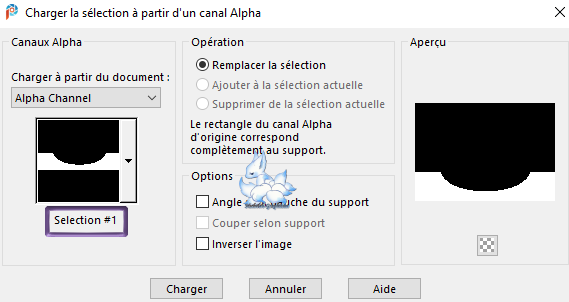
M.E - Unlimited 2.0 - Graphics Plus - Cross Shadow
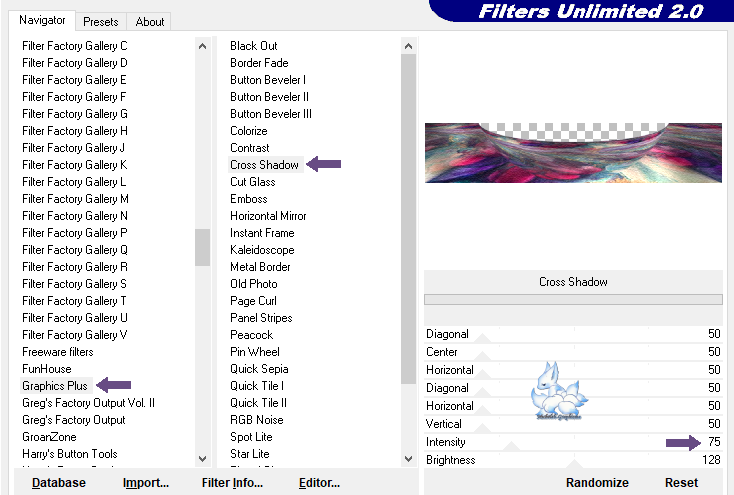
Sélections - ne rien sélectionner
5
M.E - Eye Candy 4000 - Shadowlab
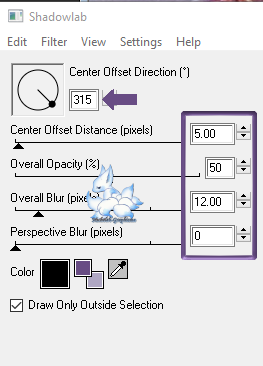
Répétez Shadowlab mais la direction 135
6
Activer le calque Raster 1
M.E - Unlimited 2.0 - &<Bkg Designer sf10 II> - Moiré
Blocks
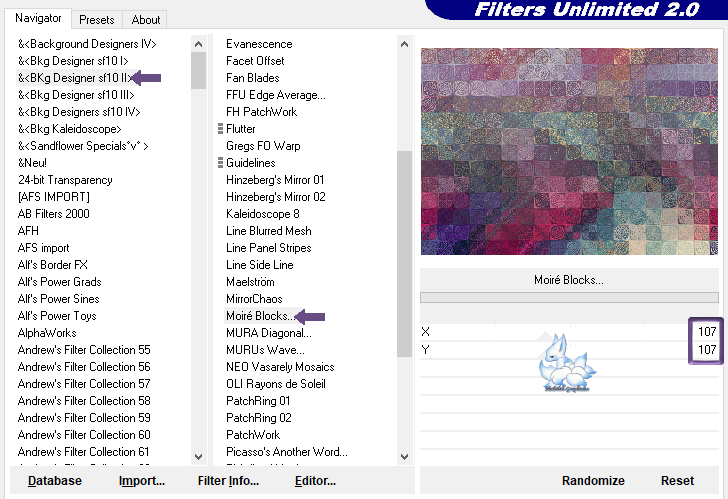
7
Calques - nouveau calque
Changer le premier plan contre un dégradé Halo
"premier plan/arrière plan"
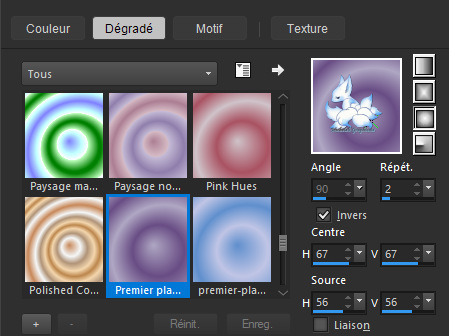
Remplir avec ce dégradé
M.E - Carolaine & Sensibility - CS-LDots
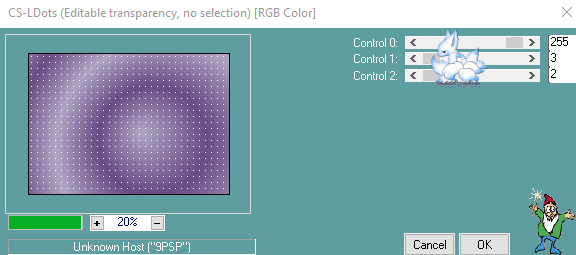
8
Calques - nouveau calque de masque - à partir d'une
image
Chargez Narah_mask_0659.jpg
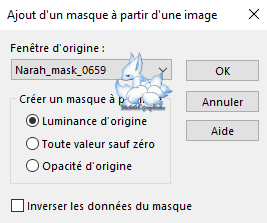
Effets - effets de bord - accentuer
Calques - fusion - fusionner le groupe
Effets - Effets personnalisés - Emboss 3
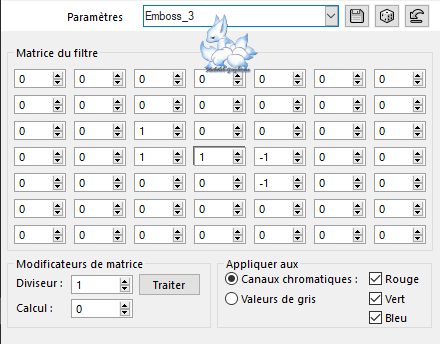
9
Sélections - canal alpha - charger la sélection 2
*Sélections - disque - charger la
sélection D.D.AfricanSunset1.2*
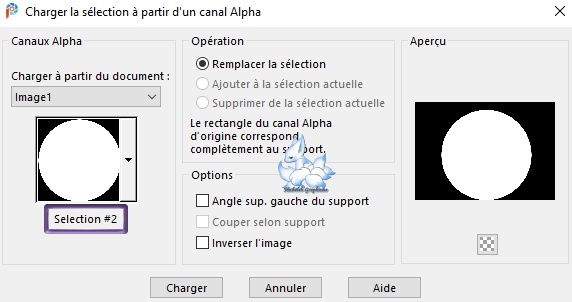
Calques - nouveau calque
Ouvrir et copier : Misted Background scenery image
Coller dans la sélection
Calques - réorganiser - déplacer vers le bas
Sélections - ne rien sélectionner
Réglage - netteté - netteté
10
Calques - dupliquer
Effets - effets d'image - mosaïque sans jointure
Côte à côte comme précédemment
Opacité du calque : 80%
Activer le calque Raster 1
Sélections - canal alpha - charger la sélection 3
*Sélections - disque - charger la
sélection D.D.AfricanSunset1.3*
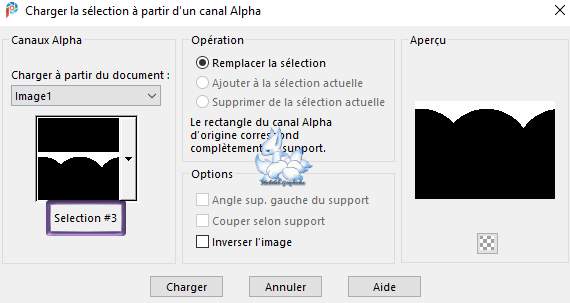
Transformer la sélection en calque
Réglage - flou - flou gaussien à 5
M.E - Carolaine & Sensibility - CS_HLines
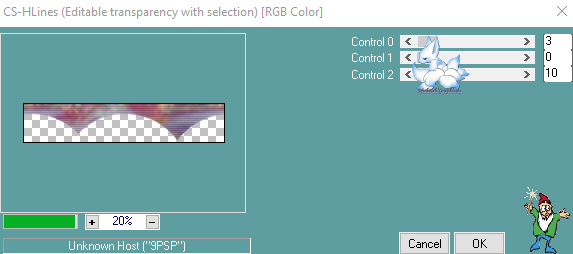
Répétez CS_HLines 1 fois
Sélections - ne rien sélectionner
11
Edition - copie spéciale - copie avec fusion
Sélections - sélectionner tout
Image - ajouter des bordures
3 px - couleur d'arrière plan
Effets - effets3D - découpe
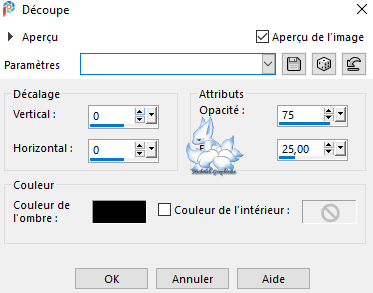
Sélections - sélectionner tout
Image - ajouter des bordures
40 px - couleur blanche
Sélections - inverser
Edition - coller dans la sélection
Réglage - flou - flou radial
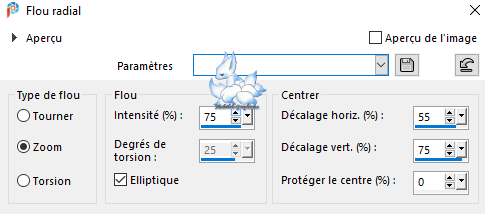
M.E - Texture - Texturizer - Sandstone
Sélections - inverser
M.E - Eye Candy 4000 - Shadowlab
Répétez Shadowlab - direction 135
Sélections - ne rien sélectionner
12
Image - ajouter des bordures
3 px - couleur d'arrière plan
Calques - dupliquer
Image - redimensionner à 95%
*Tout les calques NON cochés*
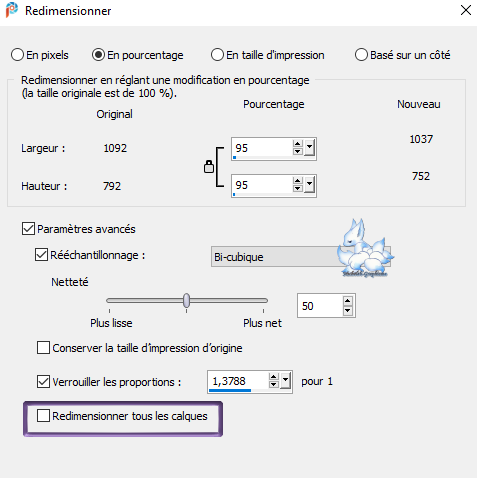
Réglage - netteté - netteté
M.E - Eye Candy 4000 - Shadowlab
Répétez Shadowlab - direction à 135
13
Ouvrir et copier : Votre tube personnage
Coller comme nouveau calque
Placez dans le coin inférieur gauche
*voir l'image finale*
Faire une ombre portée de votre choix si nécessaire
Activer le calque Copie Raster 1
Ouvrir et copier : D.D.Deco1.png
Coller comme nouveau calque
Effets - effets d'image - décalage
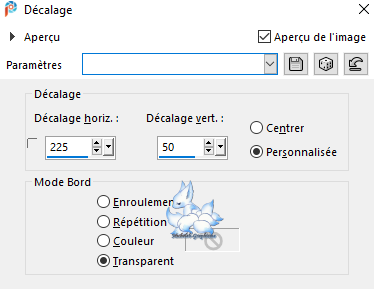
Image - image en négatif
Effets - effets personnalisés - Emboss 3
M.E - Eye Candy 4000 - Shadowlab
14
Ouvrir et copier : D.D.Deco.png
Coller comme nouveau calque
Ajuster la couleur à votre création
M.E - Eye Candy 4000 - Shadowlab
Ouvrir et copier : D.D.AfricanSunset.png
Coller comme nouveau calque
Placez comme sur l'image originale
15
Ouvrir et copier signature.png
Coller comme nouveau calque
Placez en bas à gauche de votre calque
Appliquez votre nom ou filigrane
Calques - fusion - fusionner tout
Image - redimensionner - 1000 px de largeur - la
hauteur s'adaptera d'elle même.
Fichier – exporter – Jpeg optimiser – compressions à
20

Ma version

Je remercie Coraline pour son tube personnage et Mentali pour son tube paysage

J’espère que vous avez apprécié cette leçon
Si vous souhaitez m’envoyer votre création par e-mail
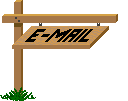
Je serai heureuse de la mettre dans la galerie de la leçon
Galerie  Index
Index


Ce(tte) œuvre est mise à disposition selon les termes de la
Licence Creative Commons Attribution -
Pas d’Utilisation Commerciale - Pas de Modification 3.0 France. |